

 > 関連記事 > YouTube ダウンロード >
> 関連記事 > YouTube ダウンロード >
オンライン動画を視聴するには YouTube はやはり一番です。WiFi 環境で、見たい動画をダウンロードしておけば、通信がよくないときでも動画を視聴することができます。ギガ数も心配する必要がありません。これからは YouTube の動画をダウンロードする二つの方法を紹介します。
おすすめ製品:Netflix で配信される映画とドラマをダウンロード保存!1080p まで対応!
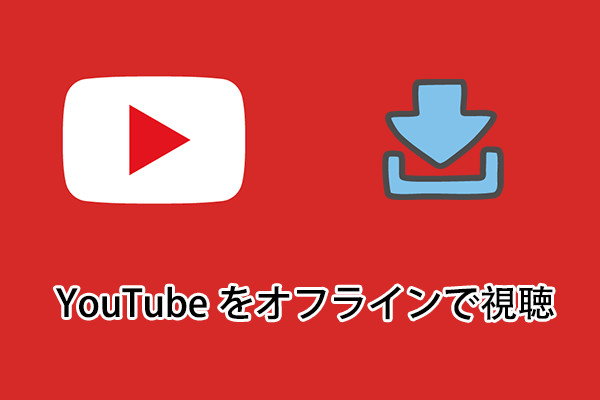
スマホのアプリでは YouTube の動画をダウンロードできます。ただし、YouTube の Premium 会員登録が必要です。会員登録したら、オフラインボタンをクリックするだけで、動画を一時保存できます。文字通りに、保存した動画は30日内でオフラインで視聴することができます。もし動画をパソコンに保存したいなら...残念ですが、パソコンでは YouTube のアプリがないため、動画をダウンロード、保存することができません。パソコンにダウンロード、保存する場合は、次の方法二をご参考ください。
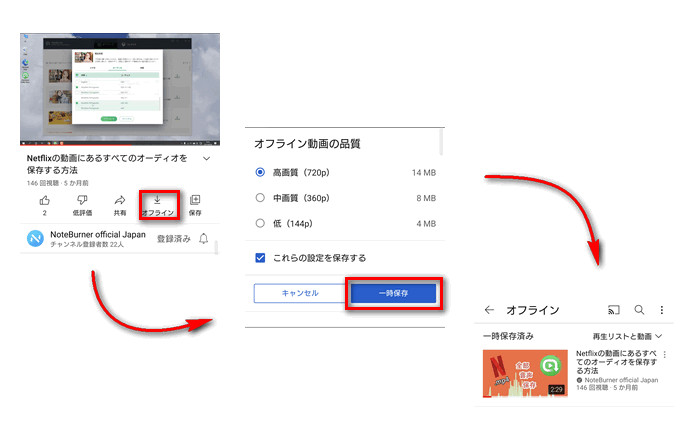
方法一では、YouTube の動画をスマホだけに一時保存できます。また、Premium 会員登録が必要です。NoteBurner YouTube Video Downloader を使うと、YouTube の Premium 会員登録しなくても、YouTube の動画をパソコンにダウンロードすることができます。また、ダウンロードされた動画ファイルは MP4/MKV 形式になっていますので、スマホに移行して、視聴することもできます。それどころか、YouTube の動画の音源も MP3 形式にダウンロードができます。最も重要なのは、NoteBurner YouTube Video Downloader がウイルス & プラグインなしです。広告がなくて透かしも入れません。完全に無料で、安心できるソフトです。今ネット上で、いろんな YouTube ダウンロードツールやサイトがありますが、変な広告やウィルスがあって、全く使い物になりません。
次は NoteBurner を使って、YouTube の動画をダウンロードする手順を説明します。
ここでは、Windows パソコンでの操作を例にして、NoteBurner YouTube Video Downloader を使って、YouTube の動画を無料ダウンロードして保存する手順を解説します。
ステップ 1まずは NoteBurner YouTube Video Downloader をパソコンにダウンロードしてインストールします。起動後、下記のような画面が表示されます。
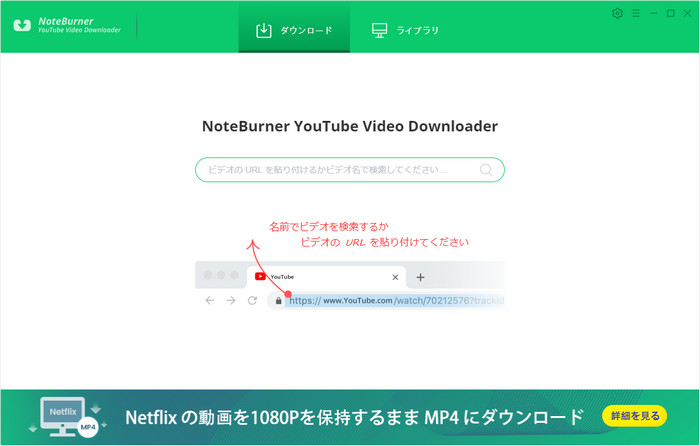
ステップ 2ダウンロードしたい動画の URL を検索ボックスにペーストしてまたは動画の名前を入力して Enter キーを押します。すると、自動的に URL の解析が行われ、URL/キーワードに含まれている動画が表示され、リストされます。次は、ダウンロードしたい動画の右側にある上級ダウンロードボタン![]() をクリックしてください。
をクリックしてください。
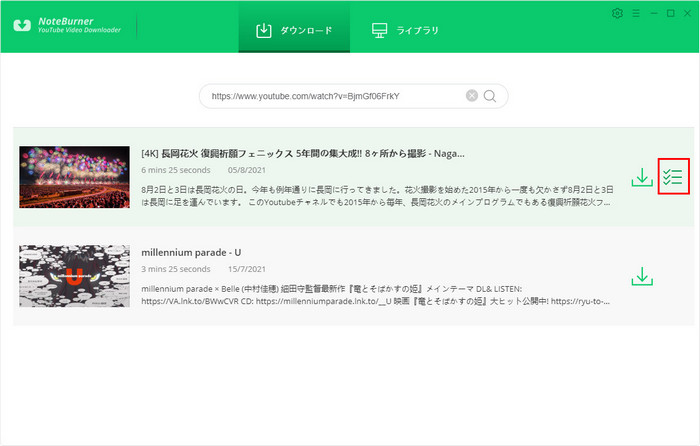
ステップ 3ここで、ダウンロードしたい動画の解像度が見えます。右のダウンロードをクリックすると、対応の解像度と形式にダウンロードされます。例えば、mp4 2160p HD を選択する場合は、ダウンロードされた動画は 4K の .mp4 ファイルとなります。

ステップ 4しばらく待つと、ダウンロードが完了です。上の「ライブラリ」をクリックして、ダウンロード履歴画面が表示されます。ダウンロードされた動画がリストされますので、右側にあるフォルダのようなアイコンをクリックすると、ファイルの保存フォルダが開かれます。これらの動画ファイルをスマホに移行すると、オフラインで視聴することができ、期間制限もありません。
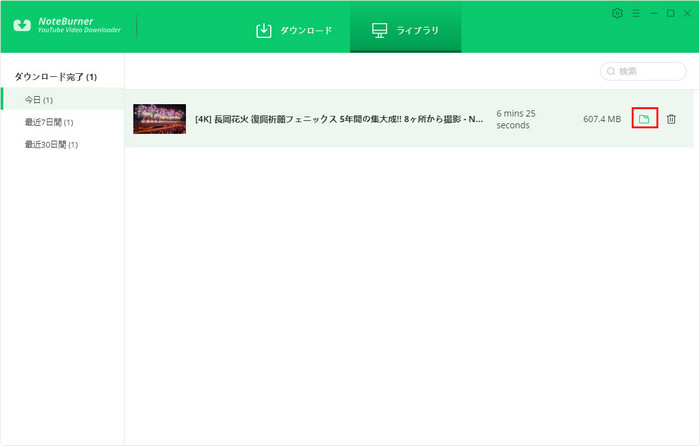
関連記事:YouTube ダウンロードサイト・アプリ・ソフト8選 >>
以上では、YouTube の動画をダウンロードできる二つの方法を紹介しました。スマホの YouTube のアプリで動画をダウンロードできますが、いろんな制限があります。パソコンではアプリがないため、ダウンロードすることもできません。
NoteBurner YouTube Video Downloader は完全に無料なソフトで、ダウンロードした動画に広告がなく、透かしも入れません。4K どころか 8K まで対応しています。しかも、ウイルス & プラグインなしです。本当に安心できるソフトです。是非試してみてください。
注意:違法アップロードされた動画、音声のダウンロードを推奨しておりません。違法アップロードされた動画や音声のダウンロードは刑罰の対象になります。あくまでもダウンロードは自己責任となるので、規約に沿った利用が良いでしょう。
Amazon Prime Video をダウンロードして手元に保存したいなら、是非 Amazon Video Downloader というソフトを活用してください。
最後までお読み頂き、誠にありがとうございます。
